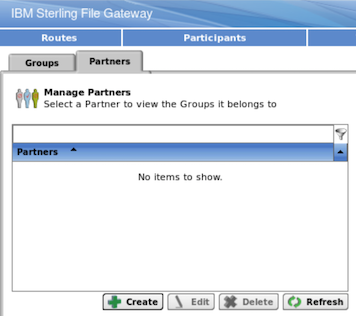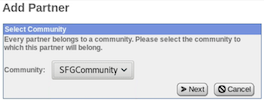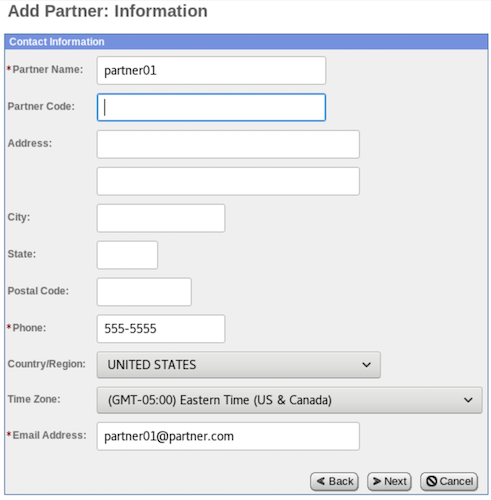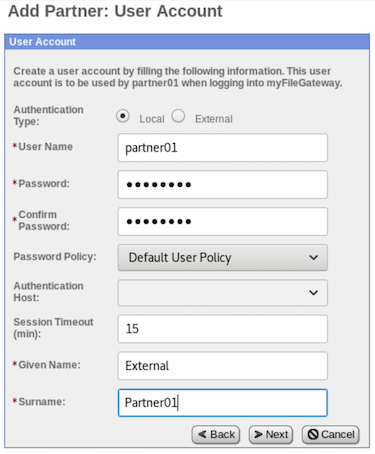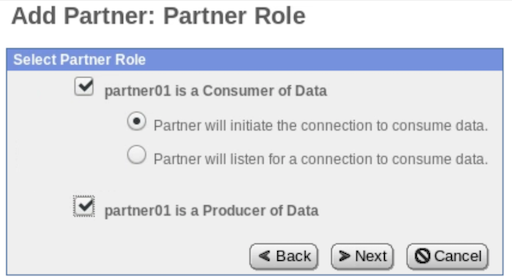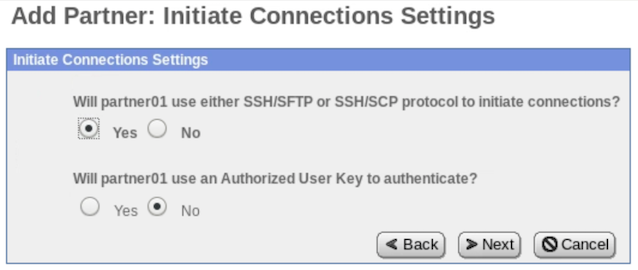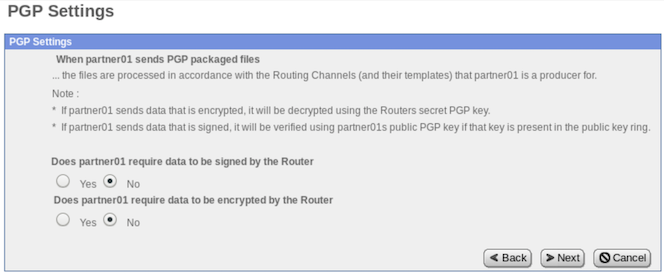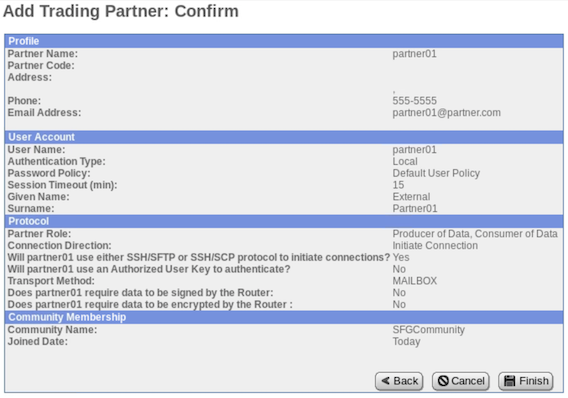IBM Sterling File Gateway: Criando um Parceiro: Difference between revisions
No edit summary |
No edit summary |
||
| Line 7: | Line 7: | ||
[[File:sfg_create_partner_01.png]] | [[File:sfg_create_partner_01.png]] | ||
2) | 2) Informe a comunidade e clique em '''Next''' | ||
[[File:sfg_create_partner_02.png]] | [[File:sfg_create_partner_02.png]] | ||
3) | 3) Informe os dados do Contato e clique em '''Next''' | ||
[[File:sfg_create_partner_03.png]] | [[File:sfg_create_partner_03.png]] | ||
4) | 4) Informe os dados da Conta e clique em '''Next''' | ||
[[File:sfg_create_partner_04.png]] | [[File:sfg_create_partner_04.png]] | ||
5) | 5) Informar de Consumer/Producer. Selecione todos e clique em '''Next''' | ||
[[File:sfg_create_partner_05.png]] | [[File:sfg_create_partner_05.png]] | ||
6) selecione '''Yes''' e '''No''' e clique em ''' | 6) selecione '''Yes''' e '''No''' e clique em '''Next''' | ||
[[File:sfg_create_partner_06.png]] | [[File:sfg_create_partner_06.png]] | ||
Revision as of 18:38, 29 September 2020
Acesso o filegateway
http://sfg_hostname:sfg_port/myfilegateway
1) Clique no menu Participants -> Partners
2) Informe a comunidade e clique em Next
3) Informe os dados do Contato e clique em Next
4) Informe os dados da Conta e clique em Next
5) Informar de Consumer/Producer. Selecione todos e clique em Next
6) selecione Yes e No e clique em Next
7) Não vamos utilizar PGP neste momento, selecione No para ambos e clique em Finish
8) Confirme as informações e clique em Finish